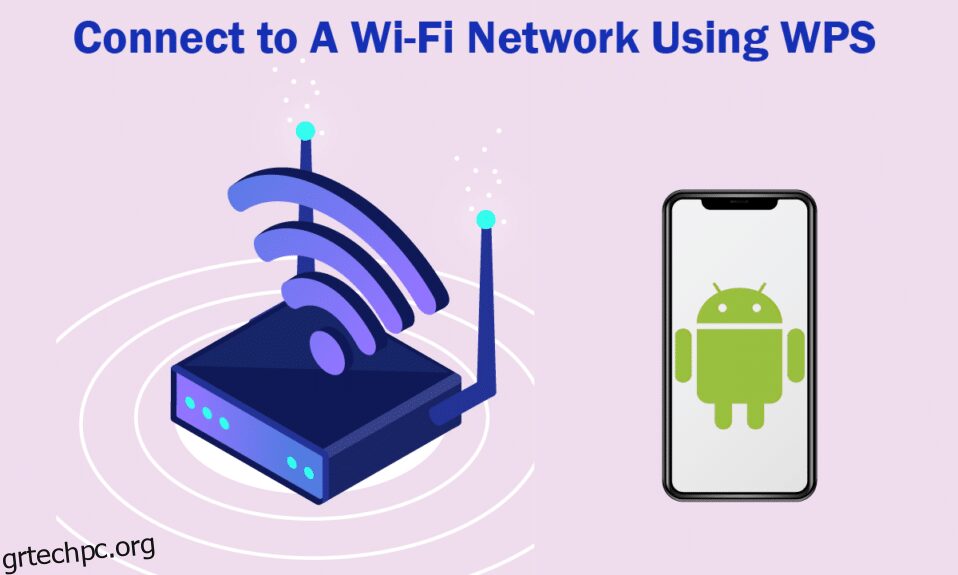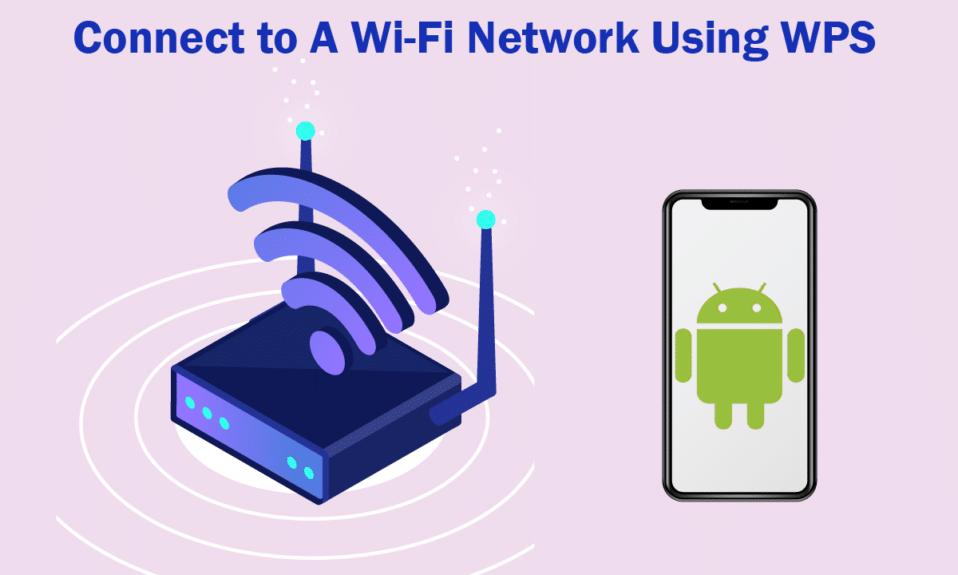
Αν προτιμάτε να συνδέεστε στο ασύρματο δίκτυο πιο εύκολα, τότε προτείνεται να συνδεθείτε στο Android WPS. Λέγεται ότι αυτή η δυνατότητα δεν είναι διαθέσιμη στην έκδοση WPS Android 9. Αυτό το άρθρο θα σας βοηθήσει να συνδεθείτε στο κουμπί WPS Android.
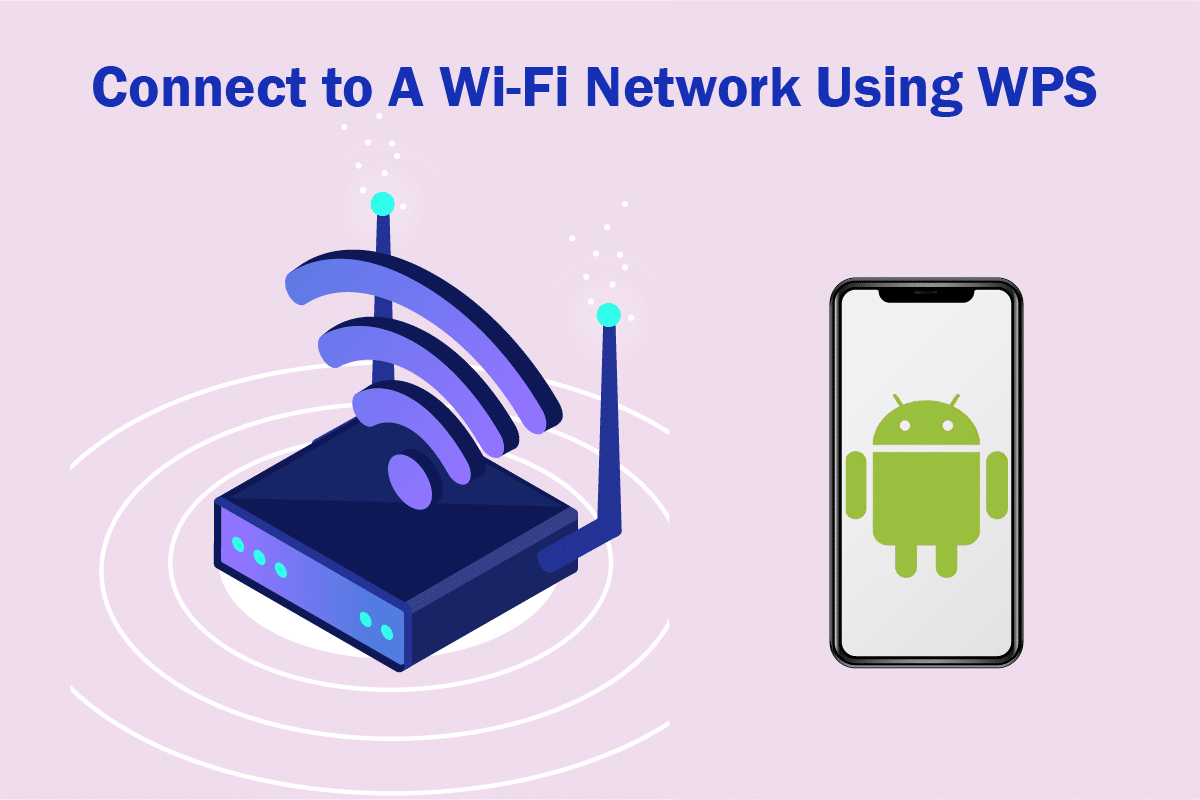
Πίνακας περιεχομένων
Πώς να συνδεθείτε σε δίκτυο WiFi χρησιμοποιώντας WPS στο Android
Το Wi-Fi Protected Setup, με συντομογραφία WPS, κάνει τη σύνδεση μεταξύ του δρομολογητή και της συσκευής πιο γρήγορη και ευκολότερη. Παρουσιάστηκε το 2006 από τη Cisco. Είναι ένα πρότυπο ασφάλειας δικτύου που λειτουργεί για ασύρματα δίκτυα κρυπτογραφημένα με κωδικό πρόσβασης. Αλλά αυτοί οι κωδικοί πρόσβασης πρέπει να είναι κρυπτογραφημένοι με πρωτόκολλα ασφαλείας WPA Personal ή WPA2 Personal. Αυτή η δυνατότητα δίνει τη δυνατότητα στον κάτοχο του δρομολογητή να περιορίζει σε αγνώστους τη χρήση του ασύρματου δικτύου τους. Οι χρήστες προτιμούν αυτήν τη δυνατότητα, επειδή δεν περιλαμβάνει την εισαγωγή μεγάλων κωδικών πρόσβασης κατά τη σύνδεση. Υπάρχουν τέσσερις διαφορετικοί τρόποι λειτουργίας όπως
- Πατήστε το κουμπί,
- ΚΑΡΦΙΤΣΑ,
- USB,
- και τρόπους επικοινωνίας κοντινού πεδίου
Οι δύο τελευταίες είναι λειτουργίες εκτός ζώνης, αλλά οι δύο πρώτες χρησιμοποιούνται κυρίως.
Πλεονεκτήματα του WPS
Ακολουθούν τα πλεονεκτήματα της χρήσης WPS.
- Θα διαμορφώσει αυτόματα το όνομα δικτύου και το κλειδί ασφαλείας.
- Δεν απαιτείται να γνωρίζετε το κλειδί ασφαλείας ή τον κωδικό πρόσβασης για το ασύρματο δίκτυο.
- Το κλειδί ασφαλείας δημιουργείται από το WPS, καθιστώντας το πιο ασφαλές.
- Το κλειδί ασφαλείας είναι κρυπτογραφημένο από το Extensible Authentication Protocol.
Μειονεκτήματα του WPS
Παρακάτω είναι μερικά μειονεκτήματα της χρήσης WPS.
-
Δεν υποστηρίζουν όλες οι συσκευές ή οι δρομολογητές WPS, δηλαδή η συσκευή με WPS Android 9 και άλλα.
- Δεν μπορεί κανείς να συνδεθεί χρησιμοποιώντας WPS εάν η συσκευή δεν έχει επαληθευτεί με πιστοποίηση WPS.
- Δεν υποστηρίζει άμεσες συνδέσεις, ενώ οι συνδέσεις γίνονται μέσω AP.
Βήματα για σύνδεση σε δίκτυο Wi-Fi με χρήση WPS
Για να συνδέσετε το κουμπί WPS Android, πρέπει να βεβαιωθείτε ότι:
- Ο δρομολογητής και η έκδοση για κινητά υποστηρίζουν τη δυνατότητα WPS.
- Το κουμπί WPS στο δρομολογητή σας είναι ενεργοποιημένο.
Ακολουθήστε τα παρακάτω βήματα για να συνδέσετε το WPS στη συσκευή σας.
Σημείωση: Επειδή τα smartphone δεν έχουν τις ίδιες επιλογές ρυθμίσεων και διαφέρουν από κατασκευαστή σε κατασκευαστή. Επομένως, βεβαιωθείτε για τις σωστές ρυθμίσεις πριν αλλάξετε οποιαδήποτε. Τα στιγμιότυπα οθόνης που χρησιμοποιούνται σε αυτό το άρθρο προέρχονται από το OnePlus Nord.
1. Εκκινήστε την εφαρμογή Ρυθμίσεις στη συσκευή σας.
2. Εδώ, πατήστε την επιλογή Wi-Fi & Network.
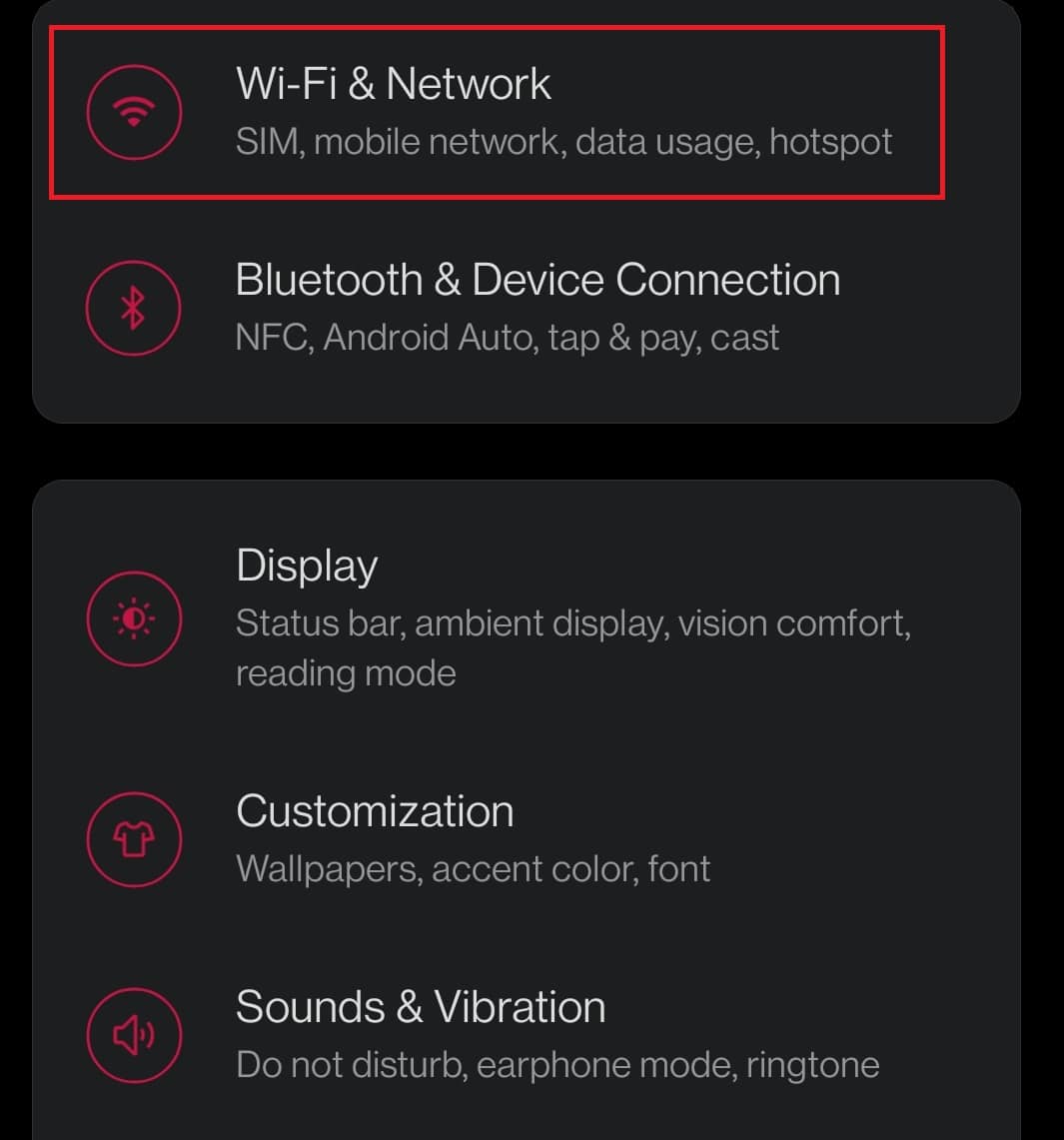
3. Στη συνέχεια, πατήστε στην επιλογή Wi-Fi.
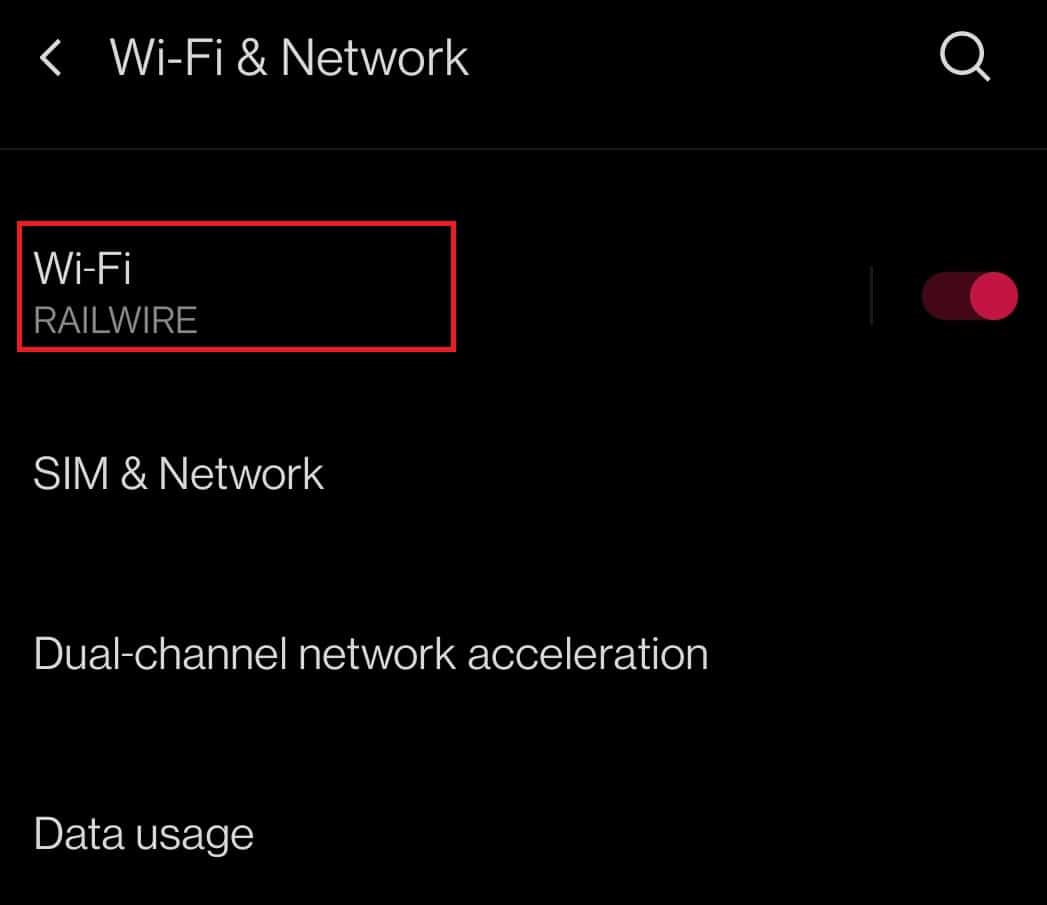
4. Τώρα, πατήστε Προτιμήσεις Wi-Fi στην κατηγορία Ρυθμίσεις Wi-Fi.
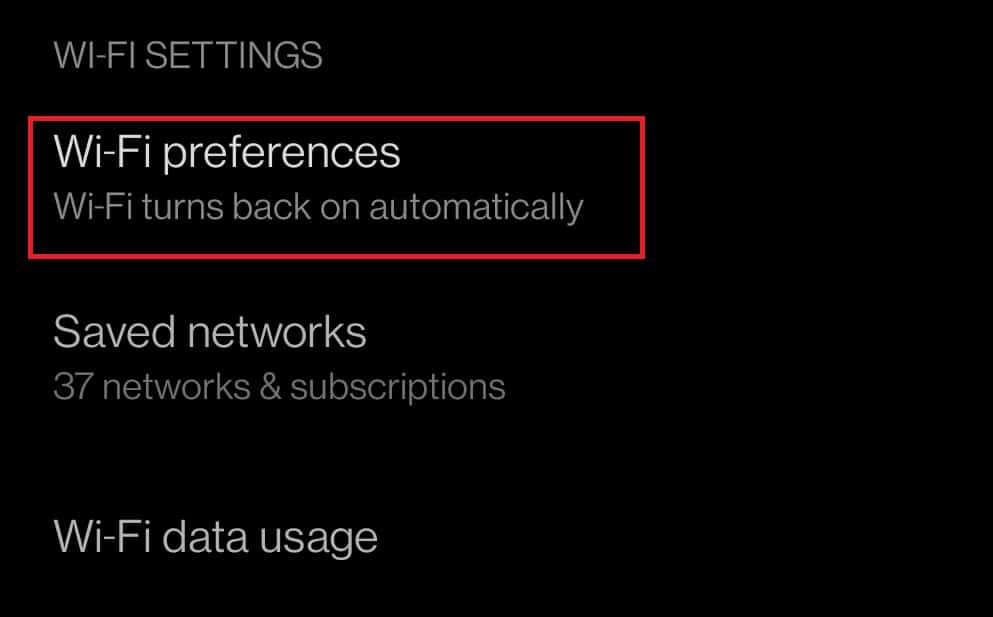
5. Τέλος, πατήστε το κουμπί WPS Push.
Σημείωση 1: Εάν δεν υπάρχει κουμπί WPS στη συσκευή σας Android, πατήστε Είσοδος καρφίτσας WPS για να συνδεθείτε χρησιμοποιώντας μια οκταψήφια ακίδα στον πίνακα ελέγχου του δρομολογητή.
Σημείωση 2: Εάν η συσκευή και ο δρομολογητής σας υποστηρίζουν WPS και δεν μπορείτε να συνδεθείτε στο WPS, δοκιμάστε να πλησιάσετε τον δρομολογητή.
Συχνές Ερωτήσεις (FAQ)
Q1. Το WPS μειώνει την ταχύτητα του δικτύου;
Απ. Όχι, αλλά μπορεί περιστασιακά να επιβραδύνει την ταχύτητα του δικτύου.
Ε2. Πρέπει να συνδέεται το WPS κάθε φορά που χρησιμοποιούμε Wi-Fi;
Απ. Όχι, η σύνδεση στο δρομολογητή με χρήση WPS είναι μια διαδικασία που γίνεται μία φορά. Συνδέεστε στο δίκτυο κάθε φορά που το ενεργοποιείτε.
Ε3. Είναι ασφαλής η σύνδεση μέσω WPS;
Απ. Αν και η μέθοδος είναι ταχύτερη και ευκολότερη, δεν είναι ασφαλής. Ένας χάκερ μπορεί να βρει πρόσβαση σε όλες τις συνδεδεμένες συσκευές σας. Επομένως, συνιστάται να απενεργοποιήσετε το WPS.
***
Ελπίζουμε ότι αυτός ο οδηγός θα σας βοηθήσει να συνδέσετε το κινητό σας στο Android WPS. Ρίξτε τις ερωτήσεις και τις προτάσεις σας στην παρακάτω ενότητα σχολίων, εάν υπάρχουν.